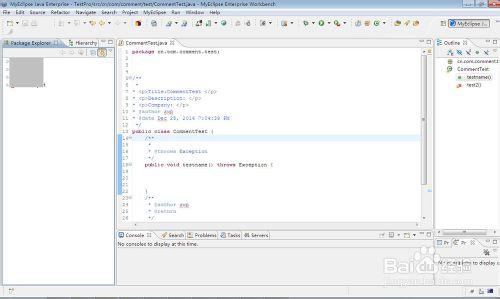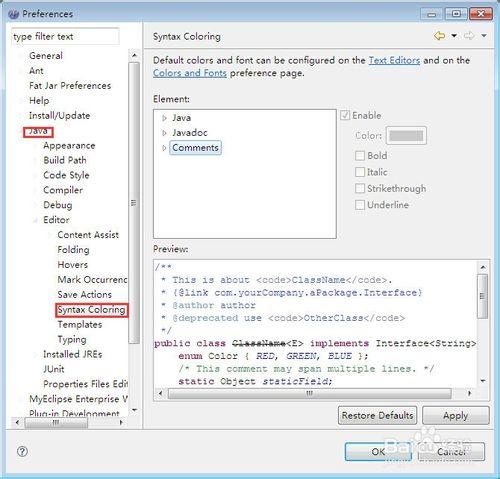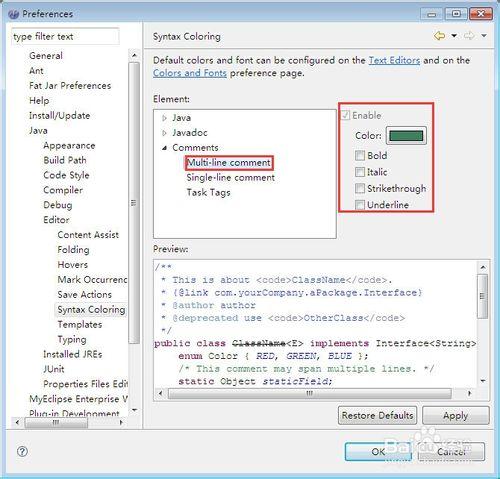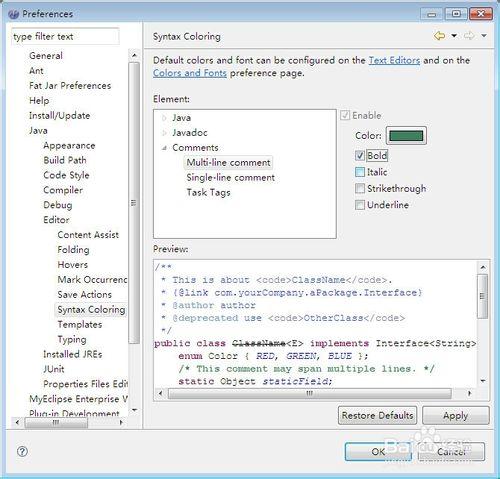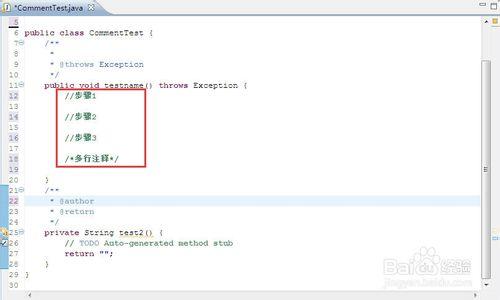在使用Eclipase/MyEclipse進行代碼開發時絕對少不了代碼註釋,而一旦邏輯複雜時,默認的代碼註釋便不夠醒目,也不利於註釋的閱讀,本文簡單介紹怎麼設置代碼註釋樣式
工具/原料
PC電腦
Eclipse/MyEclipse軟件
方法/步驟
打開Eclipse/MyEclipse軟件
點擊菜單Window->Preference,打開選項設置窗口
點擊左側java->Editor->Syntax Coloring菜單,右側顯示語法顏色設置選項
展開Comments菜單,可以看到多行註釋,單行註釋,任務標籤選項,選中多行註釋,右側顯示可以修改的樣式,包含顏色選項,加粗、斜體、下劃線等複選框
本人的習慣是保持顏色綠色不變,將註釋字體加粗,因此選中Bold複選框,然後保存即可,當然根據個人喜好可以自行設置
設置完成後,再看代碼中的註釋便醒目許多
注意事項
這裡的設置是全局性的,對Eclipse所有工程生效